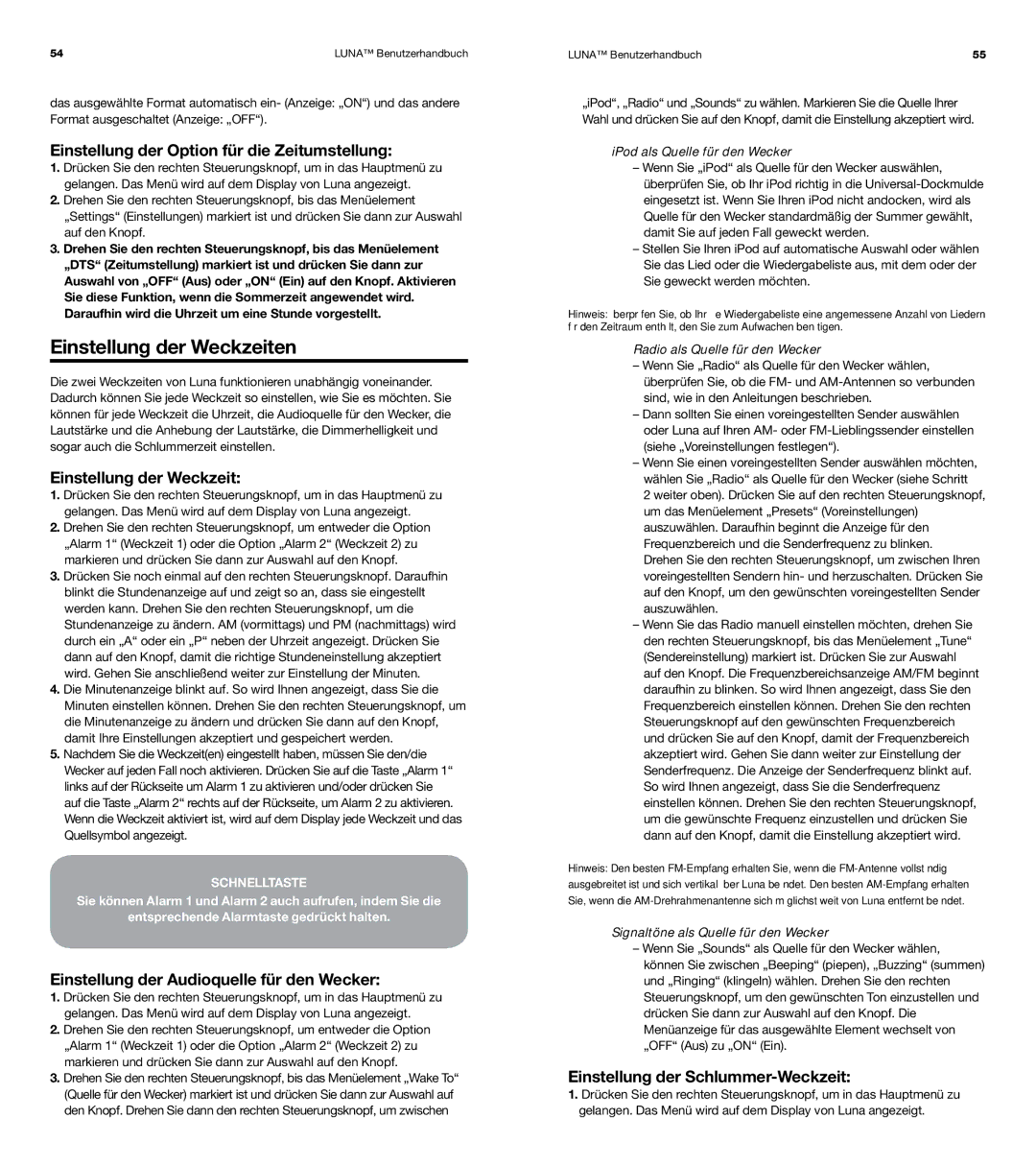das ausgewählte Format automatisch ein- (Anzeige: „ON“) und das andere
Format ausgeschaltet (Anzeige: „OFF“).
Einstellung der Option für die Zeitumstellung:
1.Drücken Sie den rechten Steuerungsknopf, um in das Hauptmenü zu gelangen. Das Menü wird auf dem Display von Luna angezeigt.
2.Drehen Sie den rechten Steuerungsknopf, bis das Menüelement „Settings“ (Einstellungen) markiert ist und drücken Sie dann zur Auswahl auf den Knopf.
3.Drehen Sie den rechten Steuerungsknopf, bis das Menüelement „DTS“ (Zeitumstellung) markiert ist und drücken Sie dann zur Auswahl von „OFF“ (Aus) oder „ON“ (Ein) auf den Knopf. Aktivieren Sie diese Funktion, wenn die Sommerzeit angewendet wird. Daraufhin wird die Uhrzeit um eine Stunde vorgestellt.
Einstellung der Weckzeiten
Die zwei Weckzeiten von Luna funktionieren unabhängig voneinander. Dadurch können Sie jede Weckzeit so einstellen, wie Sie es möchten. Sie können für jede Weckzeit die Uhrzeit, die Audioquelle für den Wecker, die Lautstärke und die Anhebung der Lautstärke, die Dimmerhelligkeit und sogar auch die Schlummerzeit einstellen.
Einstellung der Weckzeit:
1.Drücken Sie den rechten Steuerungsknopf, um in das Hauptmenü zu gelangen. Das Menü wird auf dem Display von Luna angezeigt.
2.Drehen Sie den rechten Steuerungsknopf, um entweder die Option „Alarm 1“ (Weckzeit 1) oder die Option „Alarm 2“ (Weckzeit 2) zu markieren und drücken Sie dann zur Auswahl auf den Knopf.
3.Drücken Sie noch einmal auf den rechten Steuerungsknopf. Daraufhin blinkt die Stundenanzeige auf und zeigt so an, dass sie eingestellt werden kann. Drehen Sie den rechten Steuerungsknopf, um die Stundenanzeige zu ändern. AM (vormittags) und PM (nachmittags) wird durch ein „A“ oder ein „P“ neben der Uhrzeit angezeigt. Drücken Sie dann auf den Knopf, damit die richtige Stundeneinstellung akzeptiert wird. Gehen Sie anschließend weiter zur Einstellung der Minuten.
4.Die Minutenanzeige blinkt auf. So wird Ihnen angezeigt, dass Sie die Minuten einstellen können. Drehen Sie den rechten Steuerungsknopf, um die Minutenanzeige zu ändern und drücken Sie dann auf den Knopf, damit Ihre Einstellungen akzeptiert und gespeichert werden.
5.Nachdem Sie die Weckzeit(en) eingestellt haben, müssen Sie den/die Wecker auf jeden Fall noch aktivieren. Drücken Sie auf die Taste „Alarm 1“ links auf der Rückseite um Alarm 1 zu aktivieren und/oder drücken Sie auf die Taste „Alarm 2“ rechts auf der Rückseite, um Alarm 2 zu aktivieren. Wenn die Weckzeit aktiviert ist, wird auf dem Display jede Weckzeit und das Quellsymbol angezeigt.
SCHNELLTASTE
Sie können Alarm 1 und Alarm 2 auch aufrufen, indem Sie die
entsprechende Alarmtaste gedrückt halten.
Einstellung der Audioquelle für den Wecker:
1.Drücken Sie den rechten Steuerungsknopf, um in das Hauptmenü zu gelangen. Das Menü wird auf dem Display von Luna angezeigt.
2.Drehen Sie den rechten Steuerungsknopf, um entweder die Option „Alarm 1“ (Weckzeit 1) oder die Option „Alarm 2“ (Weckzeit 2) zu markieren und drücken Sie dann zur Auswahl auf den Knopf.
3.Drehen Sie den rechten Steuerungsknopf, bis das Menüelement „Wake To“ (Quelle für den Wecker) markiert ist und drücken Sie dann zur Auswahl auf den Knopf. Drehen Sie dann den rechten Steuerungsknopf, um zwischen
„iPod“, „Radio“ und „Sounds“ zu wählen. Markieren Sie die Quelle Ihrer Wahl und drücken Sie auf den Knopf, damit die Einstellung akzeptiert wird.
iPod als Quelle für den Wecker
–Wenn Sie „iPod“ als Quelle für den Wecker auswählen, überprüfen Sie, ob Ihr iPod richtig in die Universal-Dockmulde eingesetzt ist. Wenn Sie Ihren iPod nicht andocken, wird als Quelle für den Wecker standardmäßig der Summer gewählt, damit Sie auf jeden Fall geweckt werden.
–Stellen Sie Ihren iPod auf automatische Auswahl oder wählen Sie das Lied oder die Wiedergabeliste aus, mit dem oder der Sie geweckt werden möchten.
Hinweis: Überprüfen Sie, ob Ihre Wiedergabeliste eine angemessene Anzahl von Liedern für den Zeitraum enthält, den Sie zum Aufwachen benötigen.
Radio als Quelle für den Wecker
–Wenn Sie „Radio“ als Quelle für den Wecker wählen, überprüfen Sie, ob die FM- und AM-Antennen so verbunden sind, wie in den Anleitungen beschrieben.
–Dann sollten Sie einen voreingestellten Sender auswählen oder Luna auf Ihren AM- oder FM-Lieblingssender einstellen (siehe „Voreinstellungen festlegen“).
–Wenn Sie einen voreingestellten Sender auswählen möchten, wählen Sie „Radio“ als Quelle für den Wecker (siehe Schritt
2 weiter oben). Drücken Sie auf den rechten Steuerungsknopf, um das Menüelement „Presets“ (Voreinstellungen) auszuwählen. Daraufhin beginnt die Anzeige für den Frequenzbereich und die Senderfrequenz zu blinken.
Drehen Sie den rechten Steuerungsknopf, um zwischen Ihren voreingestellten Sendern hin- und herzuschalten. Drücken Sie auf den Knopf, um den gewünschten voreingestellten Sender auszuwählen.
–Wenn Sie das Radio manuell einstellen möchten, drehen Sie den rechten Steuerungsknopf, bis das Menüelement „Tune“ (Sendereinstellung) markiert ist. Drücken Sie zur Auswahl auf den Knopf. Die Frequenzbereichsanzeige AM/FM beginnt daraufhin zu blinken. So wird Ihnen angezeigt, dass Sie den Frequenzbereich einstellen können. Drehen Sie den rechten Steuerungsknopf auf den gewünschten Frequenzbereich und drücken Sie auf den Knopf, damit der Frequenzbereich akzeptiert wird. Gehen Sie dann weiter zur Einstellung der Senderfrequenz. Die Anzeige der Senderfrequenz blinkt auf. So wird Ihnen angezeigt, dass Sie die Senderfrequenz einstellen können. Drehen Sie den rechten Steuerungsknopf, um die gewünschte Frequenz einzustellen und drücken Sie dann auf den Knopf, damit die Einstellung akzeptiert wird.
Hinweis: Den besten FM-Empfang erhalten Sie, wenn die FM-Antenne vollständig ausgebreitet ist und sich vertikal über Luna befindet. Den besten AM-Empfang erhalten Sie, wenn die AM-Drehrahmenantenne sich möglichst weit von Luna entfernt befindet.
Signaltöne als Quelle für den Wecker
–Wenn Sie „Sounds“ als Quelle für den Wecker wählen, können Sie zwischen „Beeping“ (piepen), „Buzzing“ (summen) und „Ringing“ (klingeln) wählen. Drehen Sie den rechten Steuerungsknopf, um den gewünschten Ton einzustellen und drücken Sie dann zur Auswahl auf den Knopf. Die Menüanzeige für das ausgewählte Element wechselt von „OFF“ (Aus) zu „ON“ (Ein).
Einstellung der Schlummer-Weckzeit:
1.Drücken Sie den rechten Steuerungsknopf, um in das Hauptmenü zu gelangen. Das Menü wird auf dem Display von Luna angezeigt.